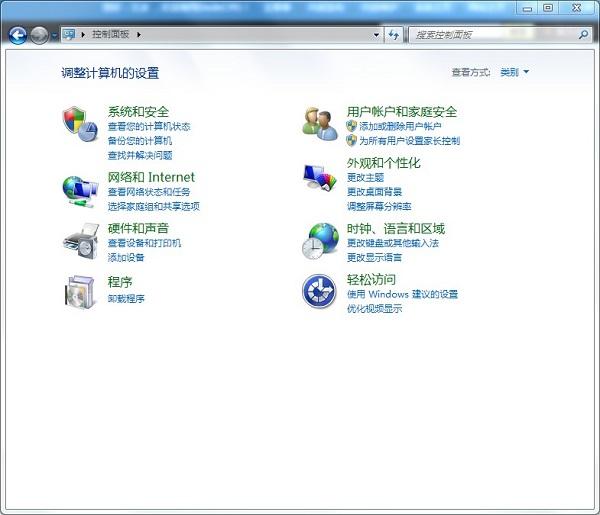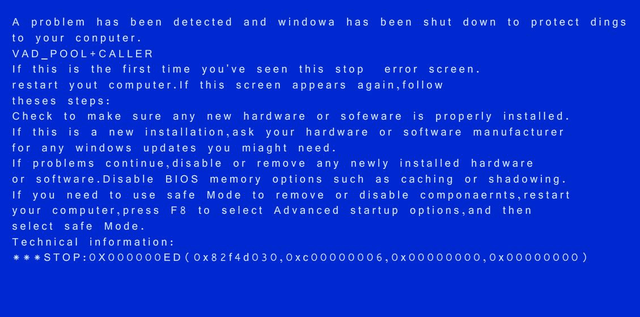电脑文件备份到百度网盘,可实现自动备份!现在越多越多的人都有了文件备份习惯,将电脑里的重要文件进行备份是一个良好的习惯,可以防止文件都是所带来的麻烦。用于文件备份的储存介质非常多,最常见的就是移动硬盘和U盘,除了这两个,还有一个大家非常喜欢用来备份文件的地方,那就是百度网盘,相信绝大部分小伙伴都有开通百度账号,免费的,存储空间大,而且非常的安全,用于备份电脑文件再合适不过了。
但是文件备份到百度网盘也有一个缺点,就是每次需要手动上传,有小伙伴向我求助,有没有电脑文件自动备份到百度网盘的方法?当然是有的,当备份目录中有新的文件增加或文件更新时,会自动备份到百度网盘,那就一起往下看看是如何实现的吧。
需要借助的备份工具:优速文件备份大师
备份工具下载:https://download.yososoft.com/YSBackups/YSBackups_TTY.exe
文件备份到百度网盘步骤详解:
步骤1,先在电脑上安装好需要使用的“优速文件备份大师”软件工具,然后打开使用,点击左上角的【创建新任务】蓝色按钮,会弹出窗口,创建新的备份任务。
步骤2,设置备份目录和备份目标
①左边设置“备份目录”,选择电脑中需要进行备份的文件夹;
②中间选择一种备份方式,目前有四种同步方式;
③右边设置备份目标,我们在下拉框中选择“百度网盘”。
步骤3,授权百度网盘账号并设置
①点击“设置”按钮后,软件会弹出百度网盘设置窗口;
②点击【添加新用户】按钮后会弹出浏览器,在浏览器上登录百度网盘账号并授权;
③授权成功后返回软件,点击用户右边下拉框,选择刚刚添加的百度网盘账号;
④最后设置网盘目录,确定电脑文件备份到百度网盘的哪个文件夹内;
⑤设置完成后点击【确定】按钮。
步骤4,设置备份的执行方式,分别是手动启动执行、定时自动执行和实时监控,如果想要实现自动备份,就选择后面两种;然后点击【创建任务】按钮,创建好任务后会回到软件首页。
步骤5,找到刚刚创建的备份任务,并点击右边的“开始”图标,启动备份,备份完成后在下方会提示备份完成。如果你选择的是自动备份,那就不要关闭软件,之后备份目录中新增或更新的文件,都会自动备份到百度网盘。
文件备份是电脑使用过程中最重要的操作,因为我们不能保证电脑能一直正常的使用,如果硬件损坏或系统奔溃都会带来不可预估的损失,文件备份可以帮助我们减少带来的损失。所以今天小编为大家带来了“电脑文件备份到百度网盘”的介绍,此方法可以实现自动备份,省去了每次手动上传备份的烦恼,有这方面需要的小伙伴快去试一试吧~~